
Questo software manterrà i driver attivi e funzionanti, proteggendoti così da errori comuni del computer e guasti hardware. Controlla subito tutti i tuoi driver in 3 semplici passaggi:
- Scarica DriverFix (file di download verificato).
- Clic Inizia scansione per trovare tutti i driver problematici.
- Clic Aggiorna driver per ottenere nuove versioni ed evitare malfunzionamenti del sistema.
- DriverFix è stato scaricato da 0 lettori questo mese
Se ti sei mai chiesto come configurare e utilizzare il servizio di riproduzione remota PS4 per controllare e giocare ai tuoi giochi PS4 dal tuo computer, sei nel posto giusto.
Avere accesso alla tua piattaforma PS4 mentre usi un PC Windows 10 è una funzionalità estremamente utile da avere. Puoi utilizzare la piattaforma PS4 anche quando non è fisicamente vicino al tuo PC. Ciò significa che se possiedi un laptop, non sarai mai troppo lontano dai tuoi giochi preferiti e dai social hub.
Nell'articolo di oggi, daremo un'occhiata a cosa è Remote Play, come puoi configurarlo in modo efficiente e come puoi usarlo anche su Windows 10. Continuate a leggere per saperne di più.
Come posso giocare con la mia PS4 sul mio computer?
Caratteristiche principali della riproduzione remota di PS4
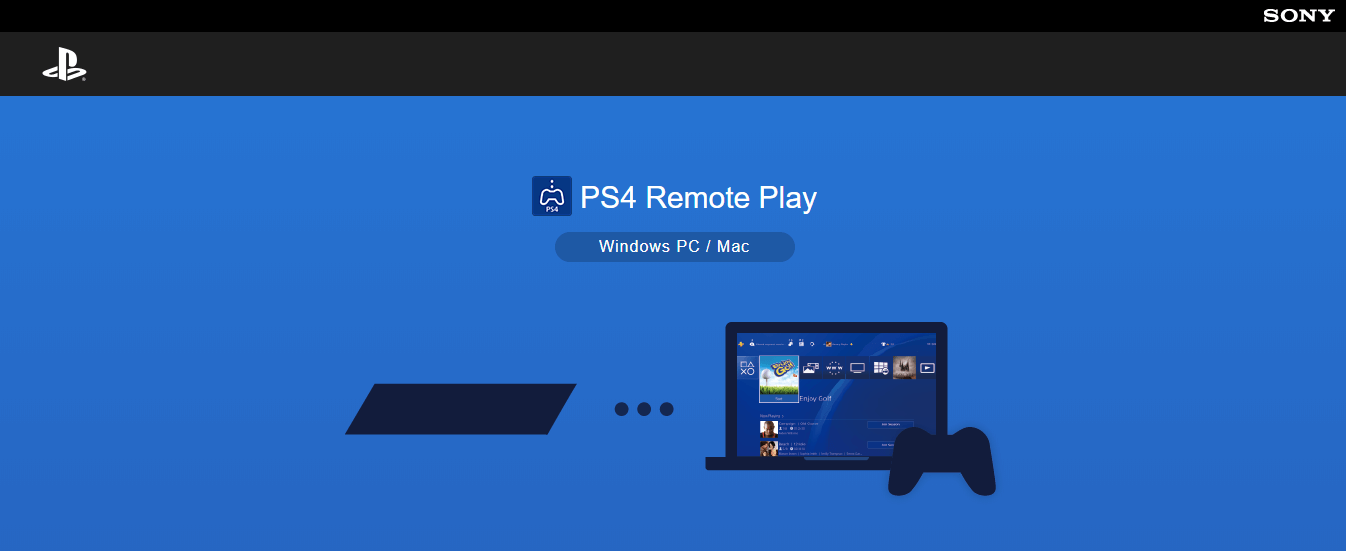
Come già saprai, il servizio PS4 Remote Play è un'applicazione software offerta da PlayStation per permetterti di controllare la tua PS4 dal tuo PC.
Questo software ti consente di giocare ai tuoi giochi preferiti anche quando la console PS4 non è vicina, il che fa avverare i sogni di molte persone.
Ecco alcune delle migliori funzionalità offerte dal servizio di riproduzione remota per PS4:
- Grande capacità di streaming utilizzando la connessione a 5 GHz.
- Ti permette di giocare ai tuoi giochi preferiti su un dispositivo esterno, liberando così la TV per altre attività.
- Connessione completa a PlayStation Network.
- Funzionalità di streaming Full HD (se la velocità della connessione Internet lo consente).
Ecco come scaricare e configurare l'applicazione Riproduzione remota PS4
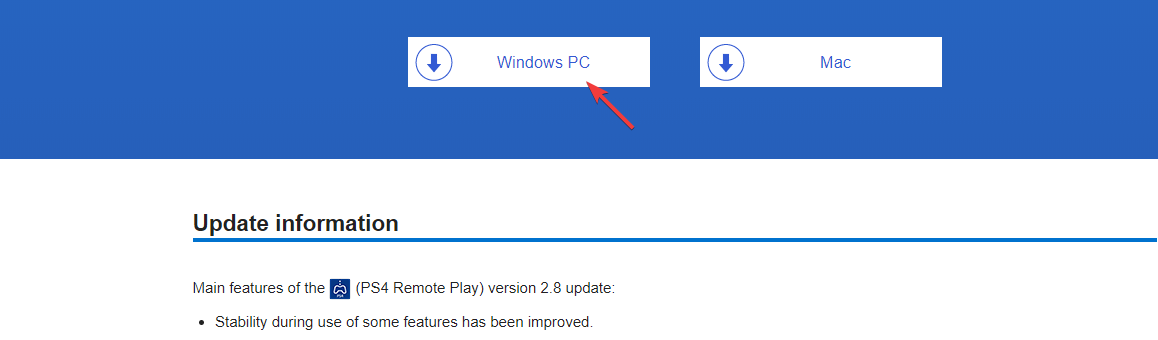
- Clicca qui per scaricare l'applicazione Riproduzione remota PS4 per PC Windows. (il download si avvia automaticamente).
- Passare al percorso di download ed eseguire il file di installazione per avviare il processo di installazione.
- Segui le istruzioni sullo schermo per completare la configurazione.
Vuoi collegare il controller PS4 al tuo PC? È semplicissimo con questa guida!
Impostazioni che devi applicare al tuo sistema PS4 per un'esperienza di riproduzione remota fluida

- Abilitare Riproduzione remota -> seleziona impostazioni -> Connessione di riproduzione remota impostazioni -> seleziona la casella accanto a Abilita la riproduzione remota.
- Dentro il impostazioni finestra -> seleziona Gestione contabile -> Attiva come PS4 principale.
- Per assicurarti di poter avviare la riproduzione remota quando la PS4 è in modalità di riposo -> scegli Impostazioni di risparmio energetico -> in Funzionalità disponibili in modalità di riposo -> seleziona le caselle accanto a Rimani connesso a Internet -> abilita il Accensione di PS4 dalla rete opzione.
In questo articolo, abbiamo discusso su cos'è il servizio di riproduzione remota PS4, su come configurarlo e anche su come utilizzarlo su Windows 10.
Non esitare a farci sapere se questa guida ti ha aiutato in qualche modo utilizzando la sezione commenti che trovi di seguito.
LEGGI ANCHE:
- Resident Evil 7 Biohazard è migliore su PS4?
- Dangerous Golf in uscita il 3 giugno per PC, PS4 e Xbox One
- 4 dei migliori emulatori PS4 per il tuo PC Windows


